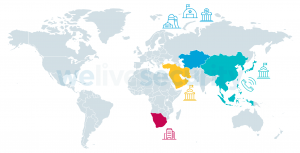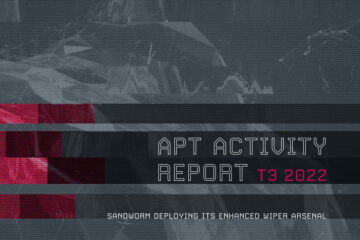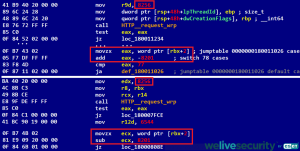LinkedInin tietosuoja-asetukset ovat yhtä ylivoimaisia kuin muut sosiaalisen median asetukset. Siellä on paljon valikoita, paljon painikkeita, joilla voit ottaa käyttöön, valita, hyväksyä tai hylätä. Varmistaaksemme, että hallitset tietojasi, tarjoamme sinulle vaiheittaisen oppaan LinkedInin turvallisesta nauttimisesta.
Tietosuoja-asetustemme hallinta on ylivoimaista. Siellä on paljon valikoita, monia painikkeita, joilla voit ottaa käyttöön, valita, hyväksyä tai hylätä – se antaa varmasti tunteen hallita tietojamme. Mutta kun sukeltamme syvälle, asiat voivat muuttua yllättäväksi, kun ihmettelet: "Olenko jakanut tietoja uloskirjautumisen jälkeenkin?!"
Täältä löydät oppaan LinkedIn-asetusten säätämiseen nauttiaksesi alustasta parannetulla yksityisyydellä.
VAIHE 1: Kirjautuminen ja suojaus
Sekä mobiili- että työpöytäversiossa löydät tietosuoja-asetukset napsauttamalla profiilikuvaasi ja valitsemalla "Asetukset".
1. Varmista, että tilisi on yhdistetty matkapuhelimeesi. Jos ei, liitä se nyt; se varmistaa, että voit helposti nollata salasanasi, ja voit ottaa kaksivaiheisen todennuksen käyttöön. Voit tehdä tämän vaiheen muistamalla salasanasi. jos et, nollaa se nyt.
2. Muistatko millä laitteilla olet kirjautunut sisään? Voit valita "Missä olet kirjautunut sisään?" tarkistaaksesi kaikki aktiiviset istunnot. Lopeta ne, joita et tarvitse. Jos et tunnista istuntoa, vaihda LinkedIn-salasanasi.
3. Siirry nyt kohtaan "Laitteet, jotka muistavat salasanasi" ja poista kaikki matkapuhelimet ja kannettavat tietokoneet, joita et tunnista. Tämä on erityisen hyödyllistä ihmisille, jotka kirjautuvat sisään julkisille tietokoneille, joille he ovat saattaneet tallentaa salasanansa vahingossa. Jos näin on, vaihda salasanasi.
4. Yksi tärkeimmistä vinkeistä: Siirry kohtaan "Kaksivaiheinen vahvistus" ja paina "Aseta". Kirjautuminen tilillesi edellyttää nyt, että vahvistat, että olet sinä, eikä kukaan muu yritä käyttää tiliäsi. Valitse, miten haluat tehdä sen, valitsemalla mieluiten "Puhelinnumero (SMS)." Paina "Jatka". Puhelimesi tunnistaa automaattisesti tiliisi yhdistetyn numeron. Aktivoi tämä vaihe syöttämällä salasanasi ja puhelimeesi lähetetty koodi.
5. Valitse "App Lock", jos haluat käyttää kasvojen tai sormenjälkien todennusta aina, kun avaat LinkedIn-sovelluksen mobiililaitteellasi. Voit määrittää, kuinka usein haluat sovelluksen tekevän tämän pyynnön.
VAIHE 2: Näkyvyys
1. Valitse "Profiilin katseluasetukset" ja valitse tarpeisiisi sopivin vaihtoehto. Tämä vaihe riippuu syystä, miksi käytät LinkedIniä, olipa kyseessä työn löytäminen tai vain yhteydenotto yritykseesi. Tämä vaihtoehto näyttää, kuinka ihmiset näkevät sinut, kun olet katsonut heidän profiilinsa.
2. Napsauta "Kuka voi nähdä tai ladata sähköpostiosoitteesi?" Tämä on tärkeä ominaisuus tietojenkalastelun ja muiden huijausten välttämiseksi. Valitse "Ensimmäisen asteen yhteydet", jotta se näkyy vain tuntemillesi ihmisille. Tämä ei estä headhuntereita ottamasta sinuun yhteyttä suoraan viestien kautta. Täällä voit myös valita, ettet anna kontaktiesi ladata sähköpostisi. Tämä ominaisuus ei näytä olevan aina näkyvissä mobiililaitteella, mutta voit tehdä sen LinkedInin työpöytäversiossa.
3. On suositeltavaa rajoittaa yhteysluetteloasi; tämä vähentää mahdollisuuksia, että yhteytesi joutuu huijatuksi. Paina "Kuka näkee seuraamasi jäsenet?" ja valitse "Vain minä".
VAIHE 3: Viestintä
Hyvä tapa pitää mikä tahansa sosiaalisen median alusta turvassa on hyväksyä pyyntöjä vain tuntemiltasi ihmisiltä. Jos haluat vaikeuttaa työpiiriesi ulkopuolisten yhteydenottoa sinuun, paina "Yhteyskutsut" ja valitse "Vain ihmiset, jotka näkyvät tuodussa yhteystietoluettelossasi" tai "Vain ihmiset, jotka tietävät sähköpostiosoitteesi tai ihmiset, jotka näkyvät tuoduissa yhteystietoluettelossasi." Voit tarkistaa luettelosi etusivun "Oma verkko" -kohdasta, "Hallinnoi verkkoani" ja lopuksi "Yhteystiedot".
VAIHE 4: Mainostiedot
LinkedIn, kuten monet muutkin sivustot, kerää sinusta paljon tietoa. Et ehkä tiedä, että kun kirjaudut sisään ensimmäisen kerran, annat LinkedInille suostumuksen kerätä tietoja kaikilta laitteiltasi myös uloskirjautumisen jälkeen. Voit poistaa tämän vaihtoehdon käytöstä seuraamalla Mainostiedot-valikkoa ja sitten alareunassa kohtaa "Mainoksiin liittyvät toiminnot". Voit myös poistaa käytöstä muun datan käytön suostumuksen kohdassa "Demografiset tiedot" tai "Aihepiirit".
Tapa, jolla käytämme sosiaalista mediaa, vaihtelee ihmisestä toiseen, ja LinkedIn on tärkeä työkalu saada yhteyttä työnantajiin ja työtovereihin. Tästä syystä yritysten pääsyn antamisella tietoihisi voi olla useita etuja, aivan kuten henkilökohtaisten mainosten ja työehdotusten salliminen voi parantaa kokemustasi. Jatka asetusten tarkistamista tarpeidesi mukaan äläkä koskaan unohda: huijarit pyrkivät varastamaan sinusta mahdollisimman paljon tietoa, vaikka uskoisit, ettei sinulla ole mitään salattavaa.
- blockchain
- coingenius
- cryptocurrency-lompakot
- cryptoexchange
- tietoverkkoturvallisuus
- verkkorikollisille
- tietoverkkojen
- sisäisen turvallisuuden osasto
- digitaaliset lompakot
- palomuuri
- Kaspersky
- haittaohjelmat
- McAfee
- NexBLOC
- Platon
- plato ai
- Platonin tietotieto
- Platon peli
- PlatonData
- platopeliä
- sosiaalinen media
- VPN
- Me elämme turvallisuutta
- verkkosivuilla turvallisuus
- zephyrnet